Archiwizacja danych statystycznych #
W jaki sposób działa archiwizacja danych statystycznych? #
Archiwizacja danych statystycznych pozwala na przechowywanie danych w statystykach bez uwzględniania zmian, które następują po wyznaczonym dniu archiwizacji.
Przykład:
Archiwizacja za okres: poprzedniego miesiąca, dzień archiwizacji: 01.
Aktualny dzień: 02.08.2022 r.
Jeżeli 02.08 dokonamy zmiany m.in. w zakresie:
– zmiany cen usług
– zmiany kwoty rozliczenia danej wizyty
– zmiany w obrębie przypisanej usługi do wizyty
– zmiany w obrębie edycji danych pacjenta
– zmiany statusu wizyty (z aktywnej na odwołaną i odwrotnie)
Zmiany te nie będą uwzględnione w raporcie za lipiec. Raport za lipiec będzie wyświetlał się w sposób “martwy”, tj. nie uwzględni żadnej zmiany, która została dokonana po dniu archiwizacji. Oczywiście bieżący miesiąc jest zawsze “żywy” i wszelkie dokonywane zmiany mają wpływ na jego dane.
W jaki sposób dokonać archiwizacji danych statystycznych? #
Aby dokonać archiwizacji statystyk, w tym celu kliknij z bocznego menu w zakładkę PLACÓWKI, a następnie z górnego menu w zakładkę KONTRAHENCI. Przy konkretnym kontrahencie kliknij w ikonę edycji.

W panelu bocznym wysuwanym, w sekcji Archiwizacja statystyk określ za jaki okres ma być dokonana archiwizacja. Możliwości do wyboru: z poprzedniego miesiąca, z dwóch miesięcy wstecz, z trzech miesięcy wstecz. Następnie określ dzień archiwizacji.
Uwaga: maksymalny dzień archiwizacji to 28.
Wprowadzone dane zatwierdź klikając w zieloną zakładkę ROZPOCZNIJ ARCHIWIZACJĘ.
Gdy system zakończy archiwizację danych przedstawi status: Archiwizacja zakończona.
W jaki sposób pobrać dane archiwalne? #
W tym celu z bocznego menu kliknij w zakładkę STATYSTYKI. Następnie w zakładce Ogólne określ typ raportu jako archiwalny, a także wybierz placówkę. Po wyborze placówki określ zakres dat, za jaki chcesz wygenerować dany raport. W kolejnym kroku określ typ raportu, który Cię interesuje.
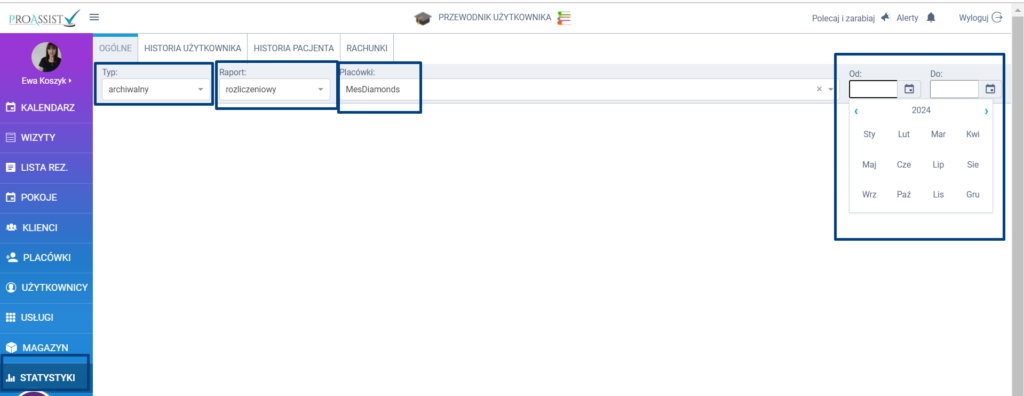
Po wybraniu określeniu odpowiednich parametrów raportu, kliknij w zieloną zakładkę SZUKAJ.
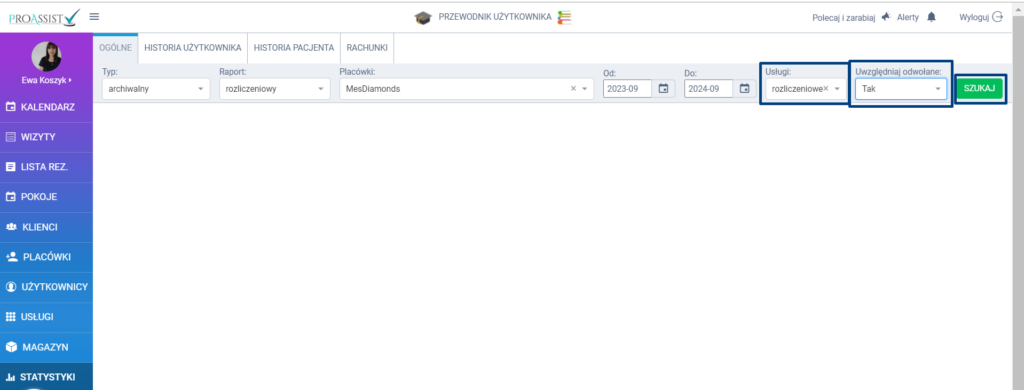
Raport możesz wyświetlać w podglądzie lub pobrać klikając w zakładkę ZAPISZ.
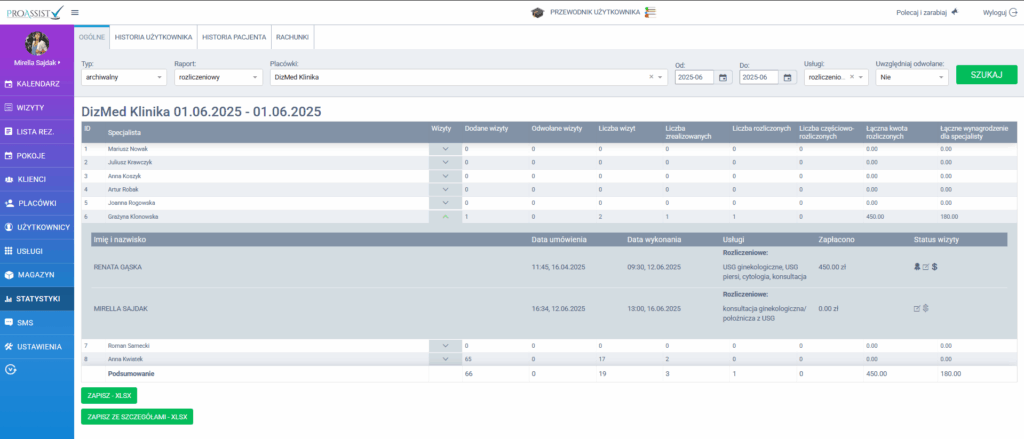
Uwaga: dane dotyczące poszczególnych wizyt pacjentów są widoczne jedynie w wyświetlanym raporcie. Nie są one dostępne w pobranym pliku XLSX.